Configurar integração com o AD (Active Directory)
Você pode utilizar os seus usuários do Active Directory para login no agilityflow, assim o usuário de rede será único, e fará um single sign-on nas aplicações do agilityflow.
Para isso iremos fornecedor 2 scripts ASP clássico e você deve configura-los no seu servidor. Abaixo segue os procedimentos para essa instalação.
O script será hospedado no servidor IIS e terá acesso ao Active Directory para autenticar usuários no Agilityflow.
Se você quiser configurar o SSO usando o padrão universal SAML, consulte nesse link, sobre o uso do SAML no Agilityflow através do ADFS.
Recomendação importante: Após finalizar a configuração do AD no Agilityflow. Faça o teste em uma guia anônima do seu navegador antes de fazer o logout da sua sessão atual do Agilityflow. Assim você conseguirá fazer as mudanças necessárias no Agilityflow caso sua configuração não esteja correta. Caso você faça o logout, entre em contato conosco para auxiliarmos no passo a passo.
Pré-requisitos
- Uma instância do Active Directory instalada no seu servidor. Você pode seguir as etapas fornecidas neste artigo para configurar e instalar o AD no seu servidor
- Garantir que todos os usuários do AD tenham o atributo de endereço de e-mail preenchido. O Agilityflow utiliza o e-mail e o login do usuário como identificador para autenticação. Portanto, além do login, é necessário que o usuário tenha o endereço de e-mail preenchido no Active Directory.
Caso você receba do Agilityflow a mensagem “O usuário 'xxxx' não tem o e-mail cadastrado no AD. ”, verifique se o endereço de e-mail está configurado para esse usuário no Active Directory, se não estiver, fale com o seu administrador de rede. Abaixo estão descritos os procedimentos para configuração do e-mail do usuário no AD.
Para preencher o e-mail do usuário no AD: acesse o seu Active Directory, no painel esquerdo clique em Users, agora no painel da direita, clique com o botão direito no usuário que deseja alterar o e-mail, clique em "Properties" e no campo "E-mail" inclua o e-mail do usuário. As imagens abaixo ilustram esse passo a passo:
Selecione o usuário:

Altere o e-mail:
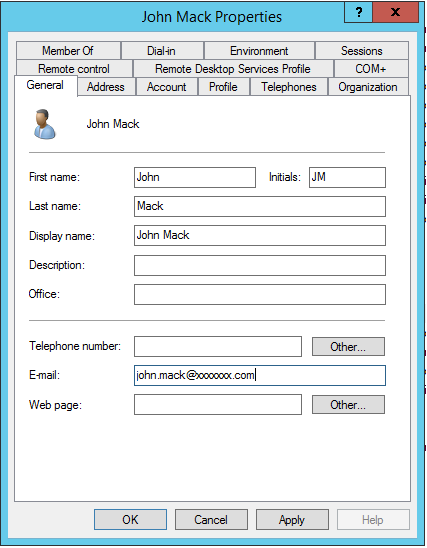
Clique em OK e o e-mail estará incluído nesse usuário.
Esse procedimento será necessário para todos os usuários que não estão com e-mail configurado no AD.
PASSO 1: Instalando o Internet Information Services (IIS)
O Internet Information Server (Gerenciador do IIS) deve ser configurado no seu Windows Server para hospedar o arquivo de script ASP Clássico, que acessará as informações do usuário no Active Directory.
O IIS Server deve estar instalado no mesmo domínio do Active Directory que contém os usuários.
Você pode seguir as etapas fornecidas neste artigo para instalar o IIS no Windows Server 2012. Escolha as opções a seguir ao instalar a função IIS no servidor.
-
Web Server (IIS)
-
Security
- Windows Authentication
-
Application Development
- ASP
-
Security
-
Management Tools
- IIS Management Console
Você precisa do Windows Authentication e também do ASP no seu servidor para hospedar e rodar o script ASP clássico que forneceremos a seguir e que será o responsável pelo login dos usuários do Active Directory no Agilityflow. Portanto, se você já instalou o IIS, verifique se esses recursos estão instalados.
PASSO 2: Editando o arquivo de script ASP clássico
1. Baixe os arquivos default.asp e config.asp que estão disponíveis na área de configuração do seu ambiente no agilityflow.
Os arquivos para download você encontra nesse link: https://<SEU_AMBIENTE>.agilityflow.io/configuration ou através do menu: Customizar Agilityflow → Single Sign-On, AD e ADFS. → depois na ABA: "Autenticação de usuário" → "AD" você encontrará o link para download.

2. Abra o arquivo config.asp e atribua esses valores às variáveis:
-
agilityflowUrl: url onde o seu sistema do agilityflow está hospedado, geralmente as aplicações ficam na url: https://<SEU_AMBIENTE>.agilityflow.io/ . é importante que a url termine com a barra /
- LDAP_UserName_WithAccessToReader: Nome de usuário da conta do AD que tem pelo menos privilégio de leitura para todos os usuários no AD. (preencha com no formato: "dominioDaMinhaEmpresa\usuarioadmin")
-
LDAP_UserPassword_WithAccessToReader: Senha dessa conta de usuário
- agilityflowADToken: token de segurança gerado pelo agilityflow que será o código de segurança com o seu AD. Esse token pode ser copiado através do menu: Customizar Agilityflow → Single Sign-On, AD e ADFS → depois na ABA: "Autenticação de usuário" → "AD" copiei do campo "Token"

Exemplo de preenchimento do arquivo config.asp
agilityflowUrl = "https://nomedaempresa.agilityflow.io"
LDAP_UserName_WithAccessToReader = "dominioDaMinhaEmpresa\usuarioadmin"
LDAP_UserPassword_WithAccessToReader = "xxxxxxxxxx"
agilityflowADToken = "xxxxxxxxxxxxxxxxxxxxxxxxxx"
PASSO 3: Configurando o script ASP no IIS
- Crie um website ou um application dentro do seu website padrão no IIS. Para criar um novo website no IIS, consulte a seção Criar um novo website neste artigo.
- Clique no website e clique duas vezes em ASP no painel direito. Defina a opção Enable Parent Paths para true.

- Clique no website novamente e clique duas vezes em Authentication. Clique com o botão direito do mouse em Windows Authentication e clique em Enable. Desative todos os outros tipos de autenticação. O IIS usará a autenticação integrada do Windows (Integrated Windows Authentication). Para tornar isso possível, o IIS Server deve ser instalado no domínio do Active Directory que contém os usuários.

- Agora clique com o botão direito do mouse no website, clique em Explore e cole os 2 arquivos - default.asp e config.asp que já estão configurados.
PASSO 4: Configurar o Single Sign-on no Agilityflow

Pronto, agora abra uma guia anônima do seu navegador e tente realizar o login no agilityflow.
Se você enfrentar algum problema durante a configuração, entre em contato conosco.
Pronto, as configurações foram finalizadas.
Recomendação importante: Após finalizar a configuração do AD no Agilityflow. Faça o teste em uma guia anônima do seu navegador antes de fazer o logout da sua sessão atual do Agilityflow. Assim você conseguirá fazer as mudanças necessárias no Agilityflow caso sua configuração não esteja correta. Caso você faça o logout, entre em contato conosco para auxiliarmos no passo a passo.